Jak wyświetlić siatkę kategorii produktów WooCommerce?
Opublikowany: 2022-09-06Prezentując produkty na swojej stronie internetowej, ważne jest, aby zaprezentować odpowiednie produkty w starannie stworzonym formacie. Korzystając z siatki kategorii produktów WooCommerce , możesz wyświetlać swoje produkty w formacie siatki, który wygląda dobrze i zawiera przydatne funkcje, z którymi użytkownicy mogą łatwo wchodzić w interakcję.
Podczas prowadzenia biznesu online najpopularniejszą i najczęściej stosowaną opcją jest wtyczka WordPress znana jako WooCommerce. Daje klientom dostęp do różnych pomocnych siatek kategorii produktów, umożliwiając im sprawną obsługę sklepu internetowego .
W tym artykule omówimy, w jaki sposób możesz użyć siatki kategorii produktów WooCommerce, aby kategorycznie zaprezentować swój produkt.
Dlaczego warto wybrać ProductX?
ProductX ma trzy różne warianty układów siatki produktów. Dzięki temu ma szerokie zastosowanie. Zapewnia twórcom witryn wiele alternatyw, aby poprawić prezentację wyniku końcowego na ich stronie internetowej. Będziesz mógł wyświetlać siatki kategorii produktów WooCommerce za pomocą ProductX.
Niesamowita różnorodność opcji udostępnionych przez ProductX, niesamowite bloki produktów Gutenberg dla WooCommerce, sprawia, że jest to jeden z najlepszych dostępnych wyborów, jeśli chodzi o tworzenie, jak chcesz, aby Twoje przedmioty były prezentowane w Twojej witrynie.
Korzystając z opcji ustawień, możesz dostroić dowolny komponent bloku. Na przykład możesz dostosować tytuł bloku, czcionkę, dopełnienie, ustawienia promienia obramowania, menu rozwijane i inne istotne elementy. Ponadto, aby Twój sklep był bardziej atrakcyjny dla klientów, musisz sortować produkty obok siebie.
Ponadto umożliwia wypełnienie dowolnej części strony głównej formatem siatki produktów za pomocą narzędzia. Ponadto ProductX zapewnia siatkę kategorii produktów WooCommerce, która pomaga zaprezentować określone produkty w bardzo atrakcyjny i kategoryczny sposób.
Jak wyświetlić siatkę kategorii produktów WooCommerce?
Tutaj omawiamy, jak dodać i pokazać siatkę kategorii produktów WooCommerce. Nie traćmy więc czasu i wejdźmy bezpośrednio w proces.
Zainstaluj produktX
W WordPressie nie ma dostępnych siatek kategorii. Aby działała na naszej stronie internetowej, musimy dołączyć wtyczkę opracowaną przez stronę trzecią. Jako jedna z najwybitniejszych wtyczek do tworzenia siatki takiej jak ta możliwa w sklepie WooCommerce, ProductX jest doskonałą opcją. W pierwszym kroku skonfigurujmy tę wtyczkę.
- Otwórz menu Wtyczki w panelu WordPress.
- Następnie zainstaluj wtyczkę, klikając opcję „Dodaj nowy”.
- Spróbuj wpisać „ProductX” w pasku wyszukiwania, a następnie naciśnij przycisk „Zainstaluj”.
- Kliknij przycisk „Aktywuj” po zainstalowaniu wtyczki ProductX.
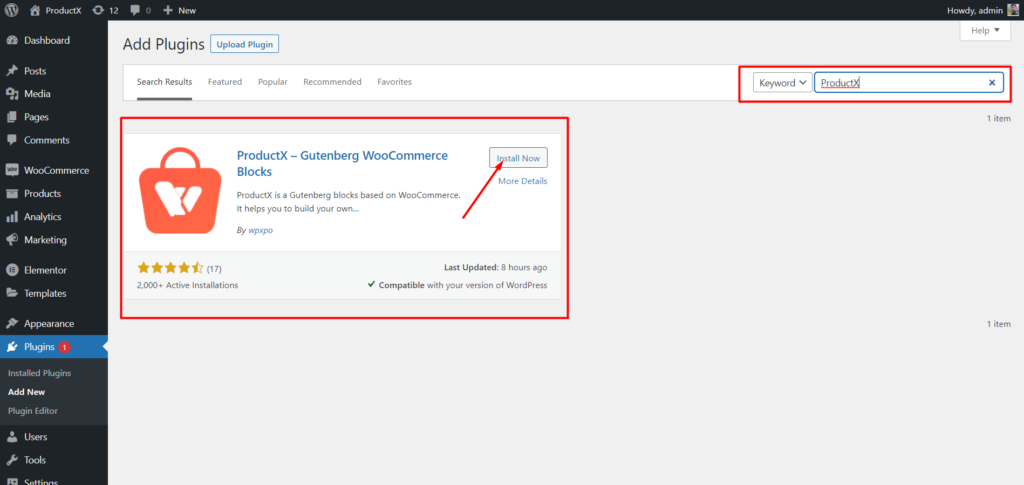
Dodaj kategorię Polecane obrazy
Kategorie można dostosować, aby zawierały dowolne wybrane przez Ciebie zdjęcia i kolory. Przejdźmy więc do menu Kategorie i zmodyfikujmy kategorię. Przekonamy się, że oprócz podstawowych opcji modyfikacji kategorii WordPress, będziesz mieć również dostęp do opcji miniatur. A stamtąd możesz przesyłać obrazy z określonej kategorii.
W panelu WordPress kliknij Produkty, a następnie wybierz Kategorie, aby uzyskać dostęp do kategorii. Następnie kliknij edytuj kategorię, do której chcesz dodać obraz. Przejdź do miniatury i kliknij „Prześlij/Dodaj obraz”.
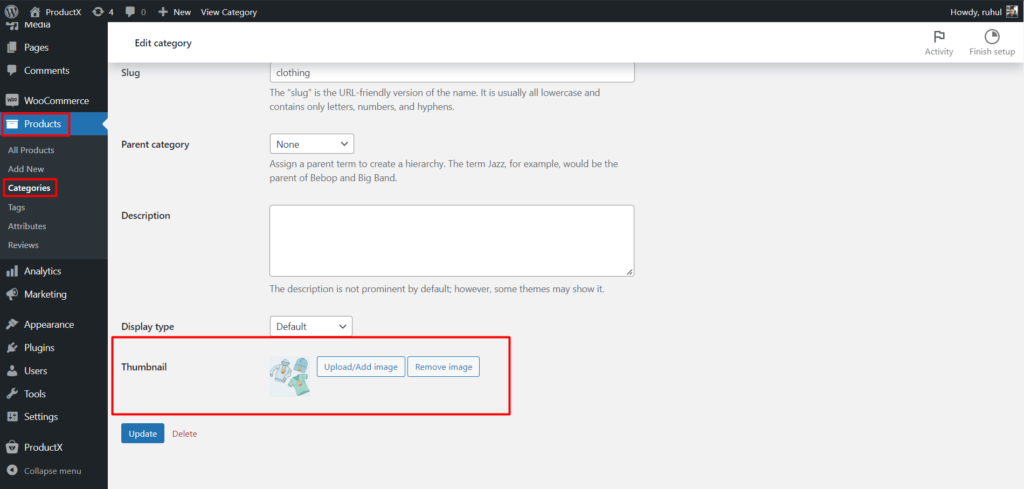
Jak dodać siatkę kategorii produktów WooCommerce?
Teraz nadchodzi zabawna część, dodając siatkę kategorii produktów WooCommerce.
- Aby to zrobić, przejdź do pulpitu WordPress.
- Przejdź do strony, na której chcesz dodać siatkę kategorii produktów WooCommerce, lub możesz nawet utworzyć nową stronę, klikając „dodaj nowy”.
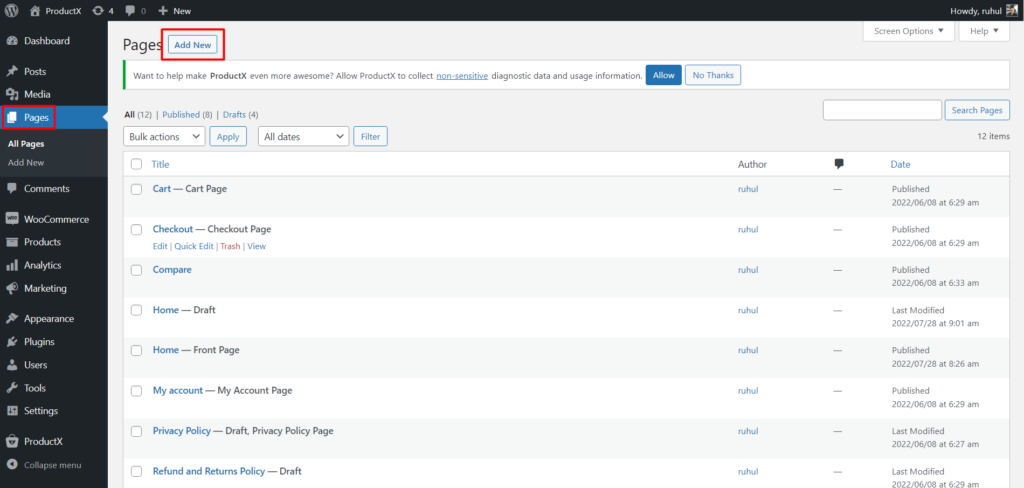
- Następnie kliknij ikonę „+”, aby dodać bloki. Ale jakich klocków będziesz potrzebować? Możesz zapytać!
- Wybierz dowolny z bloków kategorii produktów.
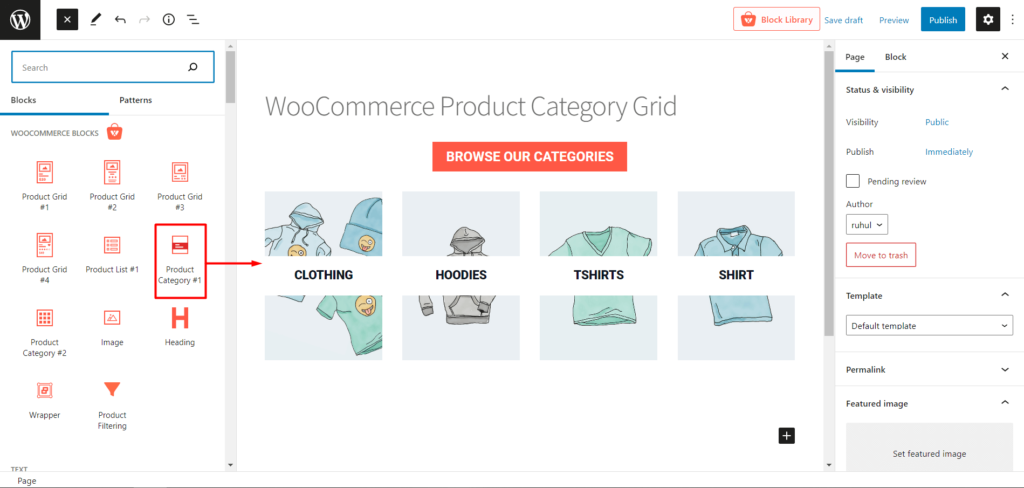
I w zasadzie skończyłeś. Jest jednak coś więcej… Czekaj… Drumroll… Ta-da… DOSTOSOWYWANIE!
Jak dostosować siatkę kategorii produktów WooCommerce?
Tak, po dodaniu siatki produktów skończysz z dodawaniem siatki kategorii produktów WooCommerce. Otwierasz również ogromną liczbę opcji dostosowywania, aby zaprezentować swoje produkty zgodnie z Twoimi wymaganiami.
Od dostosowania samych podstaw, takich jak kolumny, luki, opisy itd., ProductX oferuje również ekstremalny poziom opcji dostosowywania. Podobnie jak możesz nie tylko wybrać konkretną kategorię, ale także wybrać podkategorie i wiele kategorii, jeśli chcesz. Ponadto możesz dostosować tytuł, kolor, rozmiary, wypełnienia i wiele więcej, aby odpowiednio dostosować siatkę kategorii produktów WooCommerce.
Możesz również użyć suwaków produktów, aby nadać sklepowi więcej estetyki.
Wniosek
Możesz mieć najlepsze produkty na świecie na swojej stronie WooCommerce. Jednak większość Twoich klientów nawet nie będzie wiedziała, że tam są, jeśli nie zostaną odpowiednio zaprezentowani.
Bez atrakcyjnej prezentacji Twoich produktów odwiedzający Twoją witrynę prawdopodobnie szybko opuszczą Twoją witrynę, zmniejszając Twoje szanse na uzyskanie sprzedaży. Z drugiej strony ProductX sprawi, że Twoja witryna będzie bardziej atrakcyjna dla klientów korzystających z siatki kategorii produktów WooCommerce. Tak więc, bez dalszych dyskusji, zakończmy ten artykuł właśnie tutaj; Najlepsze życzenia dla Twoich przyszłych przedsięwzięć.

Możesz sprawdzić samouczki wideo WordPress na naszym kanale YouTube. Znajdź nas również na Facebooku i Twitterze, aby otrzymywać regularne aktualizacje!

Jak stworzyć swój blog w 5 minut przy użyciu gotowych układów

Najnowszy szablon wiadomości zdrowotnych dla PostX
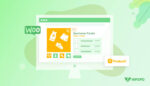
Jak stworzyć zgrupowany produkt WooCommerce
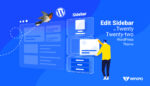
Jak edytować pasek boczny WordPress w dwudziestu dwudziestu dwóch motywach?
